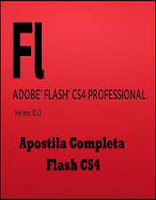Saber quem adicionou você à lista de contatos, colocar um apelido vazio, apagar o endereço de e-mail de um computador público são alguns dos truques que podem ser aplicados a um dos mais populares programas de mensagens instantâneas, o Windows (ou MSN) Messenger, da Microsoft. Confira 10 dicas para explorar ao máximo os seus bate-papos online:
Saber quem adicionou você à lista de contatos, colocar um apelido vazio, apagar o endereço de e-mail de um computador público são alguns dos truques que podem ser aplicados a um dos mais populares programas de mensagens instantâneas, o Windows (ou MSN) Messenger, da Microsoft. Confira 10 dicas para explorar ao máximo os seus bate-papos online: 1) Deixe o apelido vazio
O Messenger obriga o usuário a escrever um apelido para ser identificado pelos demais. Mas é possível deixar o espaço em branco. No campo do apelido, enquanto mantém a tecla ALT pressionada, digite "0160" (sem aspas) no teclado numérico - normalmente do lado direito do teclado.
2) Quem adicionou você à lista de contatos
Pode ocorrer de um usuário adicionar você à lista de contatos sem o seu conhecimento. Para ter mais controle, existe uma área do programa que revela esta lista. Vá em Ferramentas > Opções > Privacidade, e clique no botão Ver. Vai aparecer a relação de todas as pessoas que têm você em suas listas de contato.
3) Utilize um endereço que não seja do Hotmail
Sim, é possível utilizar outro endereço de e-mail que não seja do Hotmail ou do MSN. Para tanto, é necessário entrar no Microsoft Passport (www.passport.net) e efetuar um novo registro. Preencha os dados solicitados e, no campo e-mail, digite o endereço com o qual você deseja se conectar ao Messenger (é necessário ser um e-mail válido). Depois de terminado o processo, basta aguardar uma mensagem por meio da qual você poderá ativar a nova conta.
4) Guarde a lista de contatos
Para o caso de você trocar de conta (dica anterior), é fundamental que você conserve a sua lista de contatos (do contrário, vai ter que adicioná-los um a um). Para isso, clique no menu Contatos e em Salvar lista de contatos. Finalmente, selecione uma pasta na qual o Messenger guardará o arquivo.
Para recuperar a lista em uma nova conta, vá novamente em Contatos e clique na opção Importar contatos de um arquivo. Em seguida, selecione o arquivo guardado.
5) Evite mensagens de pessoas que não estão na sua lista
Abra o menu Ferramentas do Messenger e clique em Opções. Depois selecione a aba Privacidade. Acima das listas de usuários, marque a opção Somente as Pessoas da minha Lista de Permissões podem ver meu status e enviar mensagens para mim.
6) Apague o endereço de e-mail de um computador público
Muitos amantes da privacidade detestam que o endereço de e-mail utilizado para acessar o Messenger fique armazenado em um computador público, como os de cibercafés. Para evitar isso, siga os seguintes passos (depois de encerrar a seção do Messenger):
7) Faça desaparecer a janela "MSN Hoje"
Para fazer com que a janela "MSN Hoje" não apareça mais no início da seção, clique em Ferramentas > Opções > Geral. Depois, desative a opção Exibir o MSN Hoje ao entrar no Messenger.
8) Quebre a linha sem enviar a mensagem por acidente
É comum, durante o bate-papo, o usuário tentar quebrar a linha com a tecla Enter e acabar enviando a mensagem incompleta. A solução é simples: basta manter a tecla Shift pressionada ao apertar Enter.
9) Dê um zoom no bate-papo
Esta é uma opção interessante para aqueles que não gostam de caracteres pequenos. Para dar um zoom na mensagem - tanto no campo de bate-papo como no de digitação -, pressione a tecla Control e movimente a roda do mouse para aumentar ou diminuir o tamanho das letras.
10) Troque o fundo
A imagem de fundo do Messenger é o arquivo lvback.gif, localizado na pasta C:Arquivos de programaMessenger. Basta colocar uma imagem de mesmo nome no local - mas sugerimos que, antes, você renomeie a original para, por exemplo, lvback_original.gif.
Depois de copiada a nova imagem para a pasta do Messenger, o fundo vai aparecer na próxima vez em que o programa for inicializado.